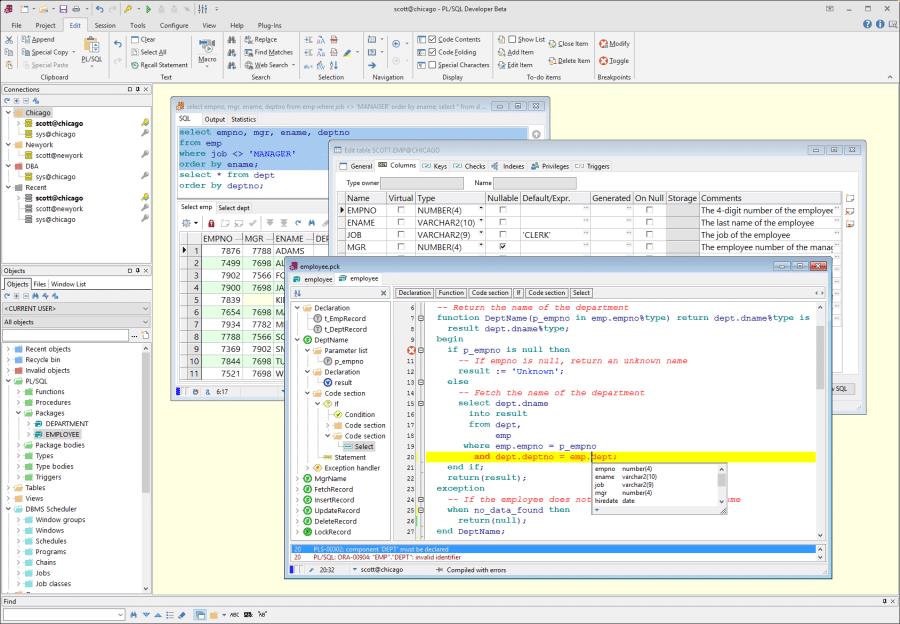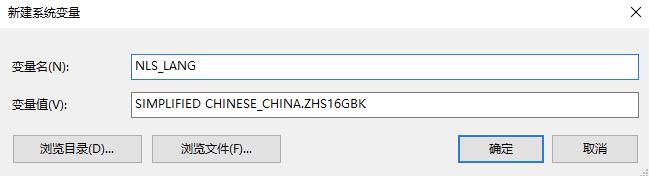写给小白看的零基础玩转PL/SQL DEVELOPER
Posted Lucifer三思而后行
tags:
篇首语:本文由小常识网(cha138.com)小编为大家整理,主要介绍了写给小白看的零基础玩转PL/SQL DEVELOPER相关的知识,希望对你有一定的参考价值。
作者简介
- 作者:LuciferLiu,中国DBA联盟(ACDU)成员。
- 目前从事Oracle DBA工作,曾从事 Oracle 数据库开发工作,主要服务于生产制造,汽车金融等行业。
- 现拥有Oracle OCP,OceanBase OBCA认证,擅长Oracle数据库运维开发,备份恢复,安装迁移,Linux自动化运维脚本编写等。
前言
- 前面分享过一篇文章 SQL零基础入门,一文带你轻松学会增删改查!,很多朋友私信问我,怎么连接Oracle数据库?今天就来讲讲博主最常用的连接工具:
PL/SQL DEVELOPER。
一、介绍
PL/SQL DEVELOPER是一个集成开发环境,它专门针对Oracle数据库的存储程序单元的开发所用。PL/SQL开发者在开发Oracle应用程序的时候都注重于开发工具简单易用,代码简洁和开发效率高等特点。
二、下载和安装
- 想要使用
PL/SQL DEVELOPER,需要先下载安装介质:
- PL/SQL DEVELOPER软件:
plsqldev1406x64.msi- Oracle客户端软件:
WINDOWS.X64_193000_client.zip
注意:两个软件的系统位数和windows系统需保持一致,本次为64位。
1 安装PL/SQL DEVELOPER
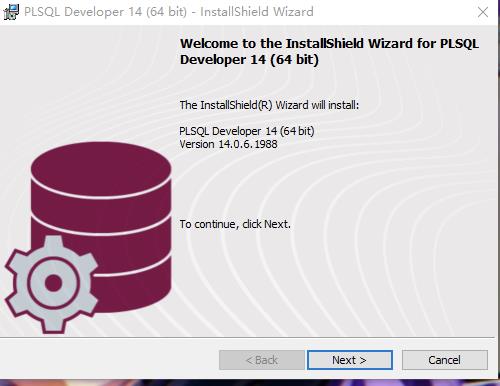
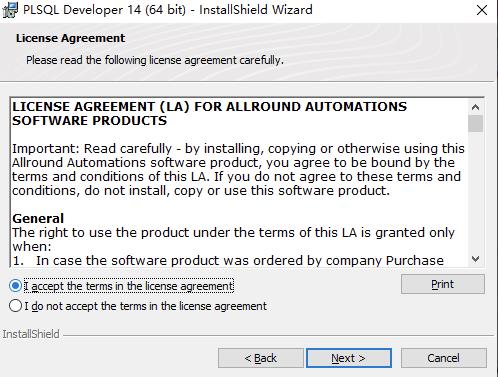
- 选择输入密钥安装:
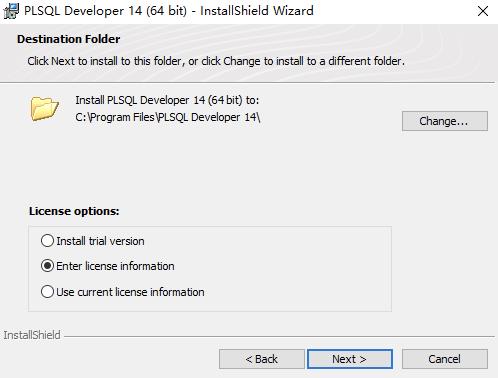
输入密钥信息:
- product code:
ke4tv8t5jtxz493kl8s2nn3t6xgngcmgf3- serial Number:
264452- password:
xs374ca
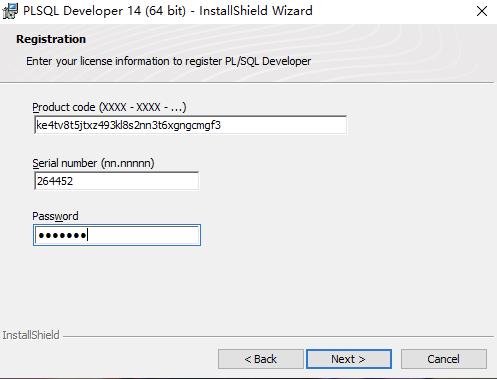
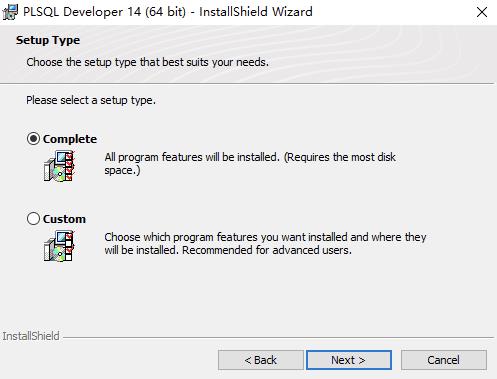
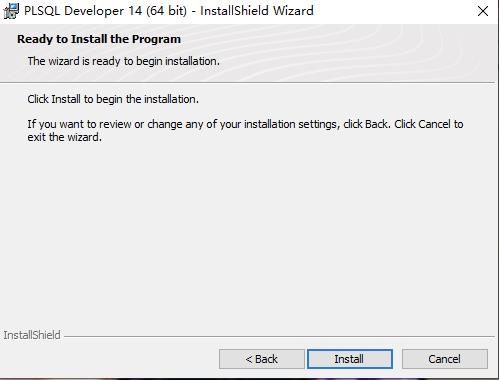
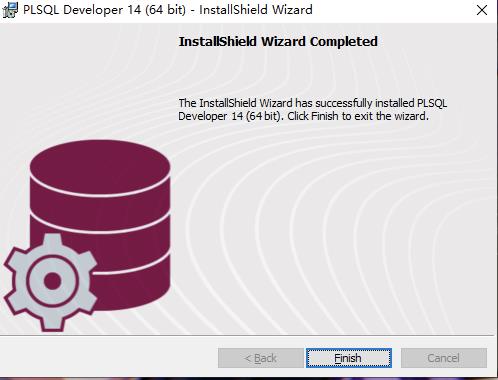
至此,PL/SQL DEVELOPER 安装结束。
2 安装Oracle客户端
- 解压到安装目录:
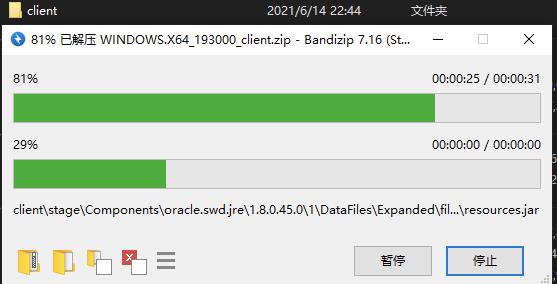
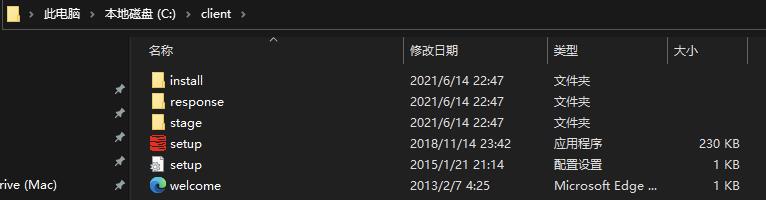
-
双击setup开始安装客户端:
-
选择管理员模式安装:
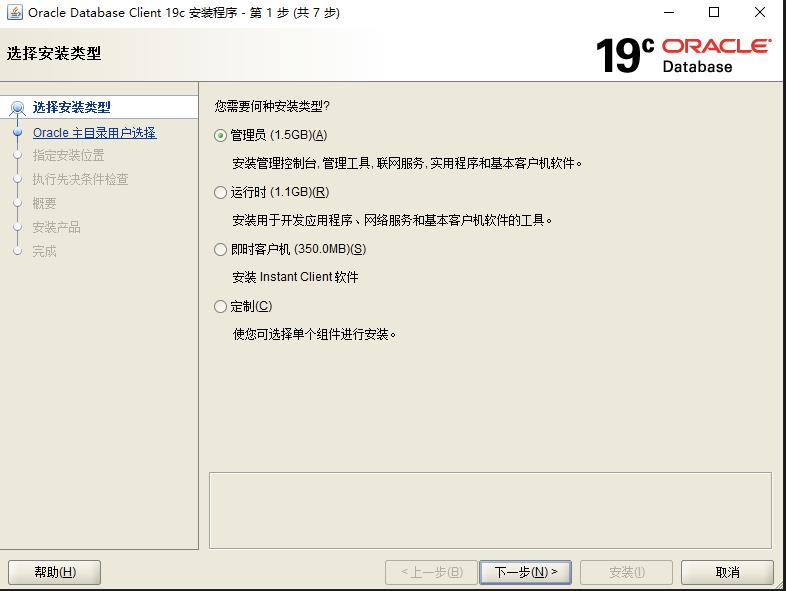
-
使用内置账户:

-
根据实际情况进行选择,建议默认:
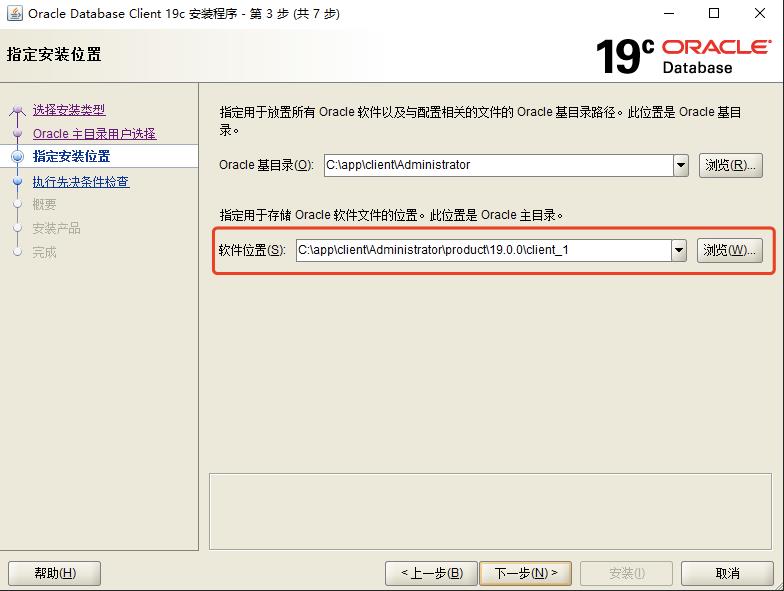
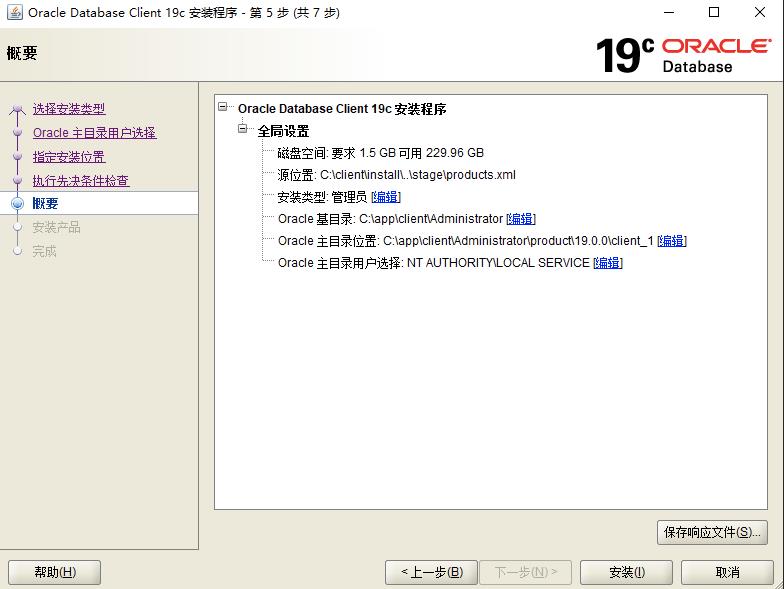
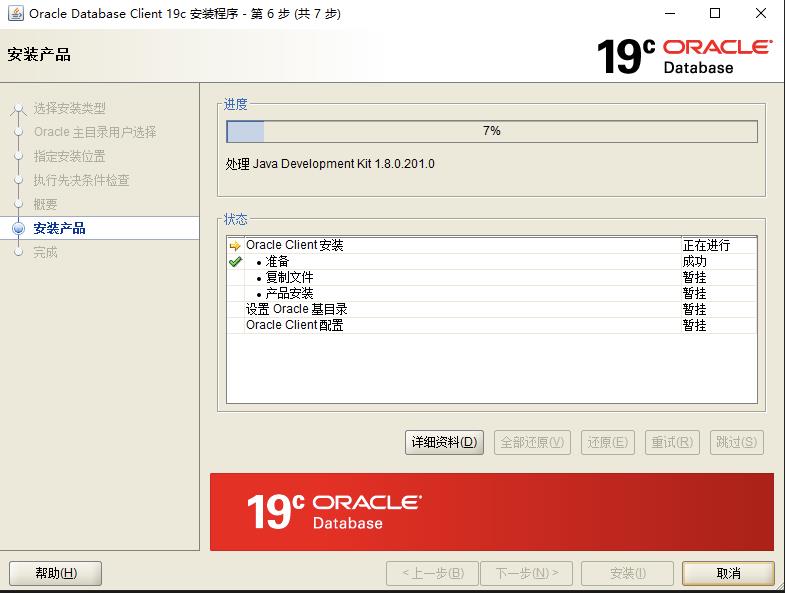
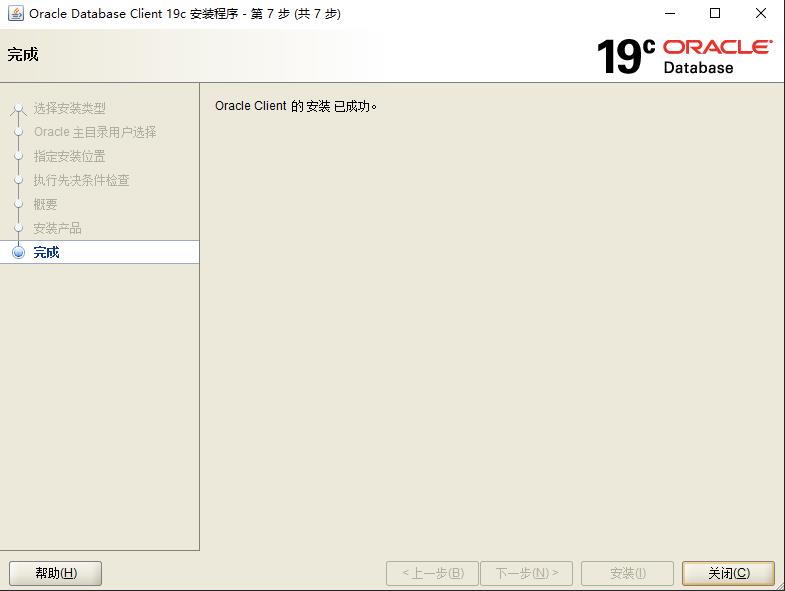
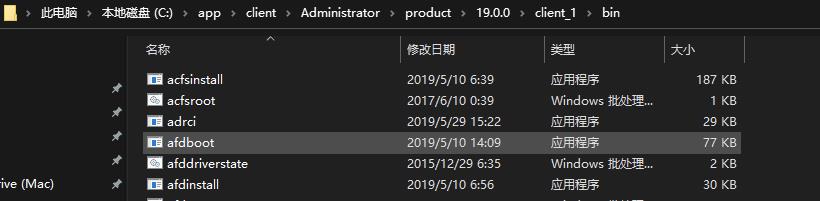
至此,Oracle客户端安装结束。
三、配置Windows系统环境变量
- 右键我的电脑—>高级系统设置—>环境变量
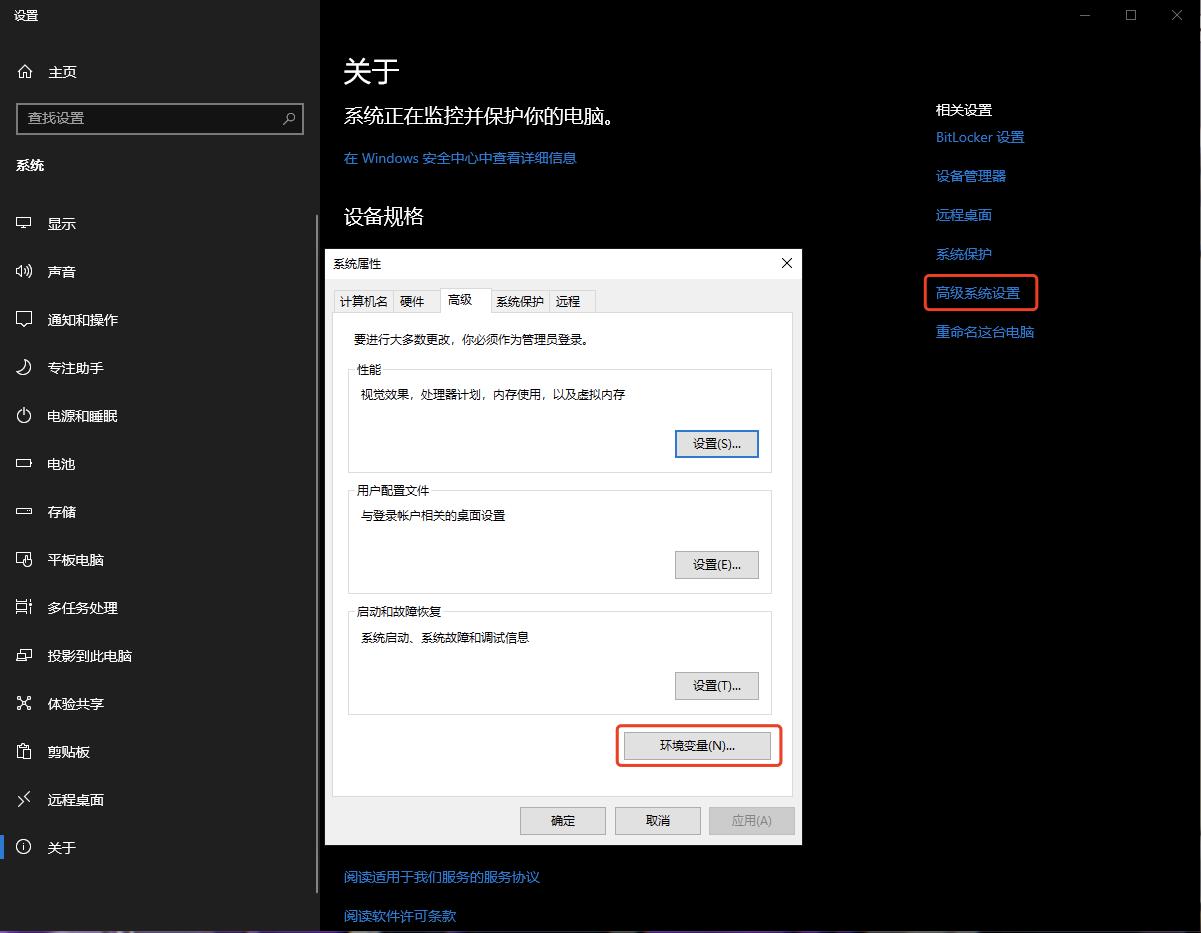
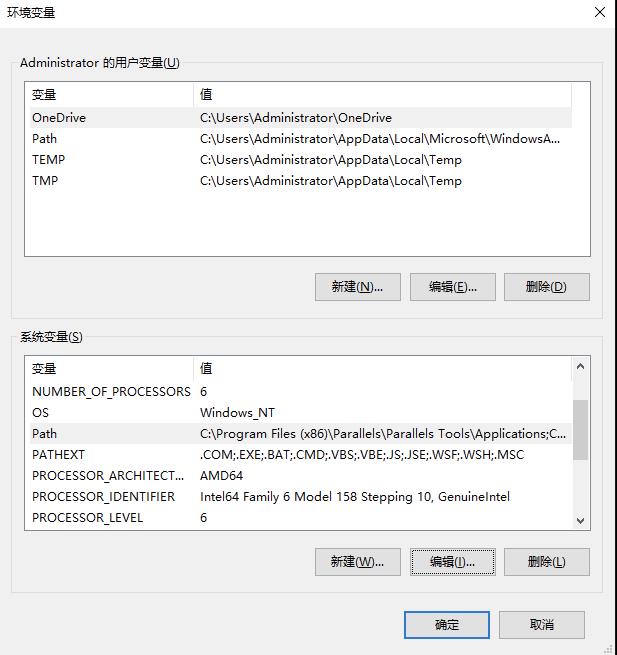
- 系统变量添加TNS_ADMIN变量:

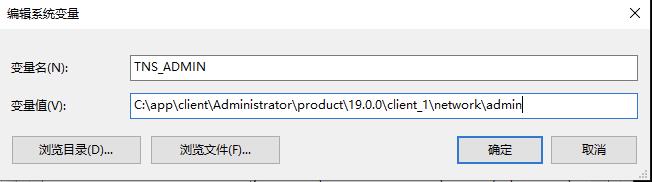
3、系统变量添加NLS_LANG变量,值为SIMPLIFIED CHINESE_CHINA.ZHS16GBK
四、配置PL/SQL Developer软件
- 双击打开PL/SQL Developer软件
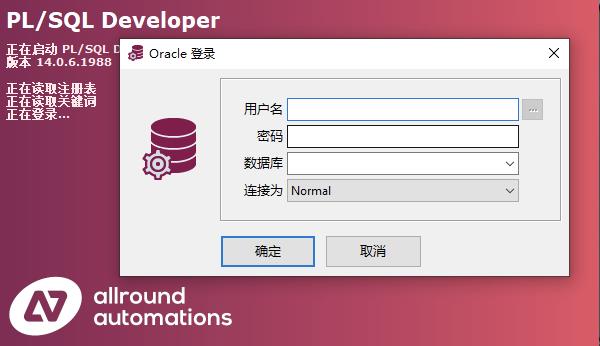
连接方式有两种:
- 配置TNSNAMES
- 通过IP、监听端口和实例名
- 配置TNSNAMES
在TNS_ADMIN的路径下,新建一个文件:tnsnames.ora
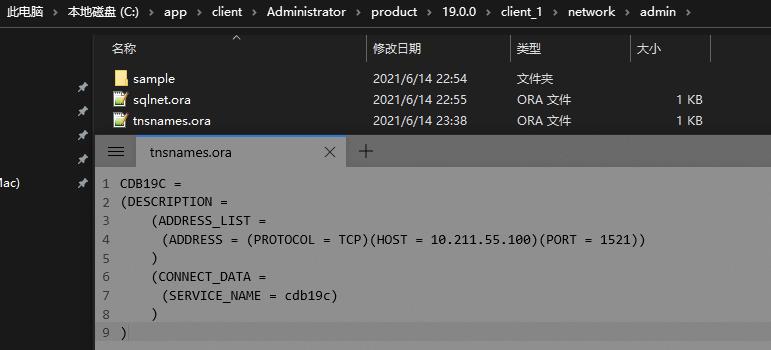
TNS文件中,CDB19C 是自定义的TNS名称,10.211.55.100是oracle数据库主机的IP,1521是监听的端口号,cdb19c是oracle数据库实例的服务名。
-
重新打开PL/SQL Delveloper软件,填入数据库用户名密码,选择TNS(CDB19C),角色为SYSDBA:
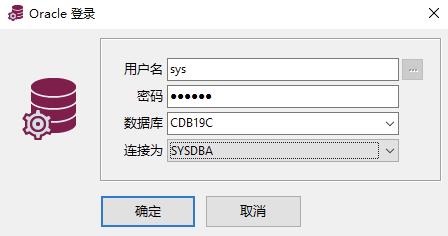
-
计算器:
SELECT 365 * 24 FROM dual;
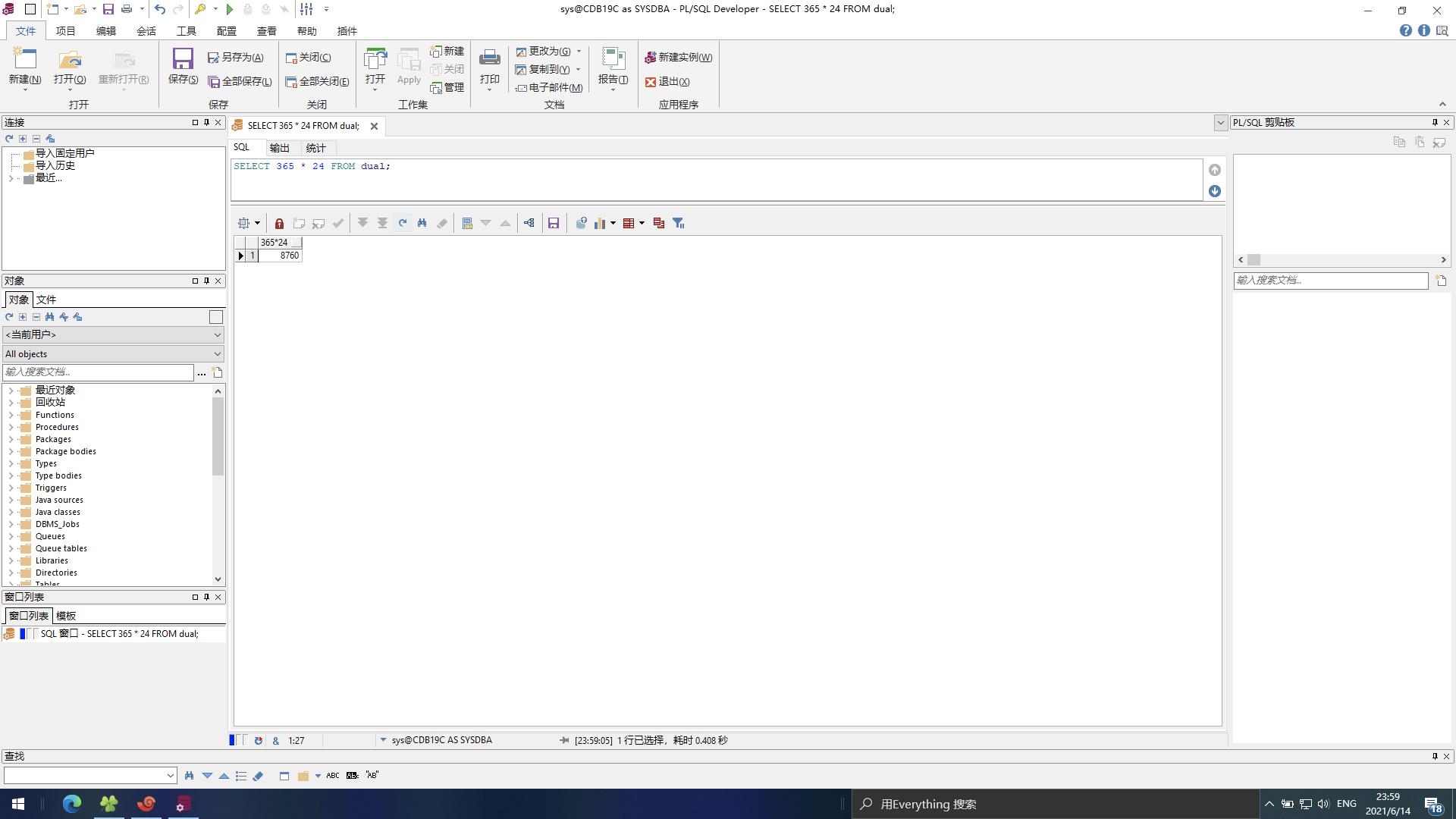
-
通过IP、监听端口和实例名
打开PL/SQL Delveloper软件,填入数据库用户名密码,角色为SYSDBA,数据库填写:10.211.55.100:1521/cdb19c
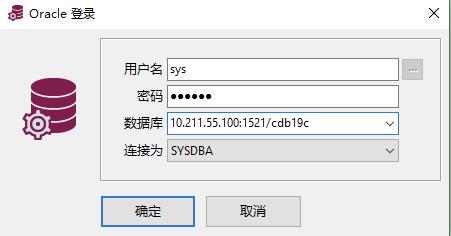
-
执行查询当月日历:
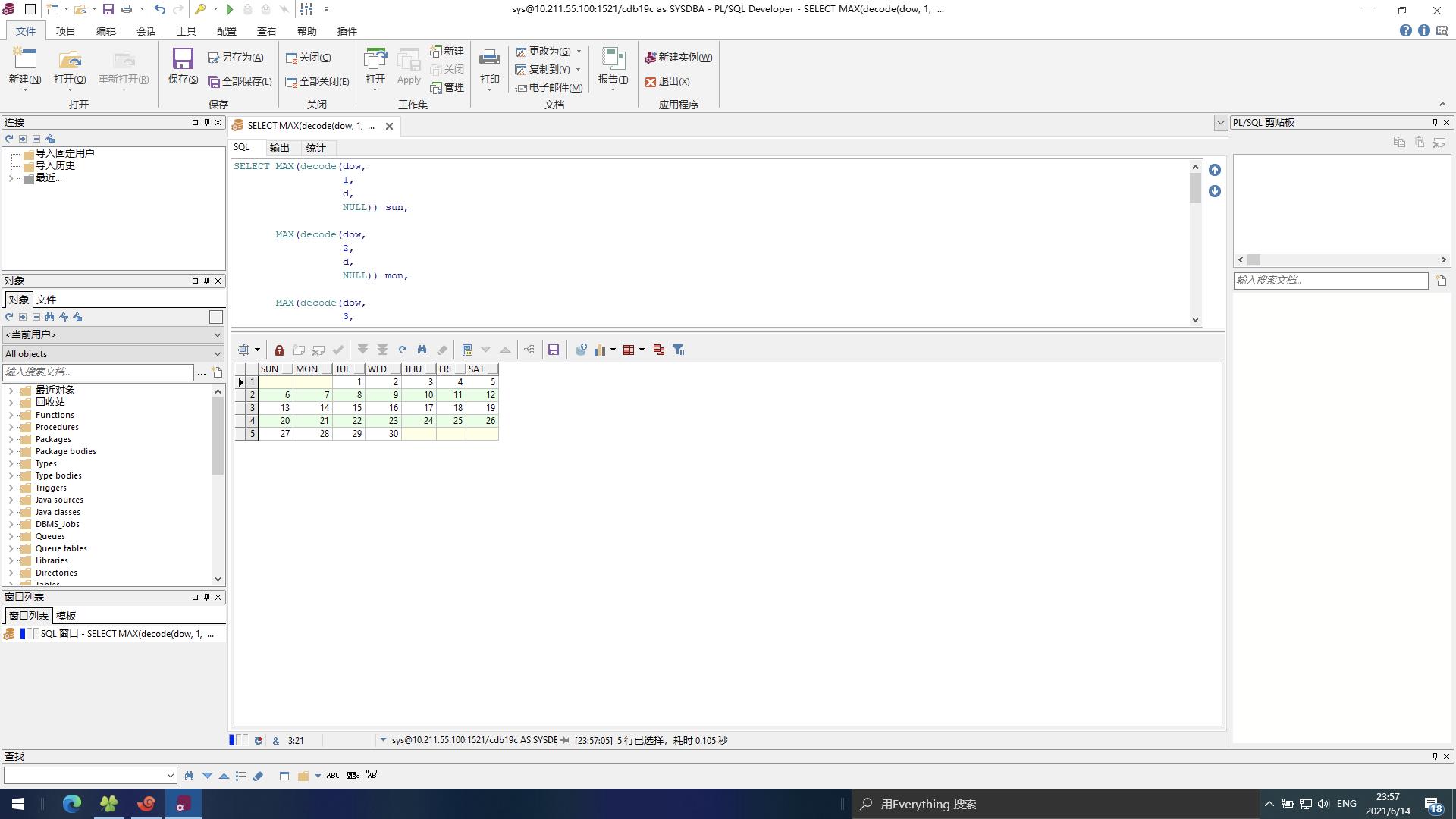
上面介绍了通过安装PL/SQL和Oracle客户端,成功连接到Oracle数据库进行查询。
本次分享到此结束啦~
如果觉得文章对你有帮助,点赞、收藏、关注、评论,一键四连支持,你的支持就是我创作最大的动力。
技术交流可以 关注公众号:Lucifer三思而后行
以上是关于写给小白看的零基础玩转PL/SQL DEVELOPER的主要内容,如果未能解决你的问题,请参考以下文章